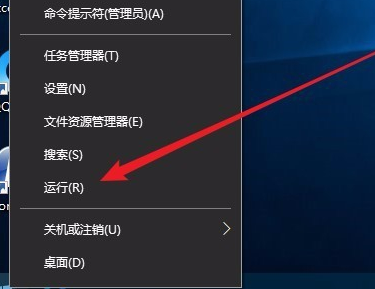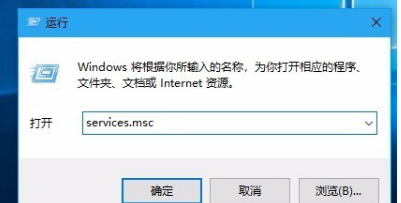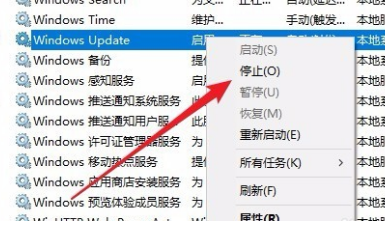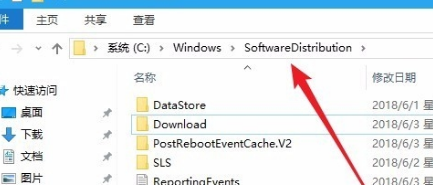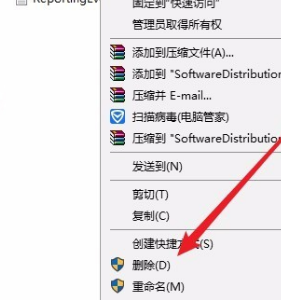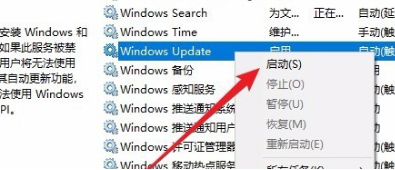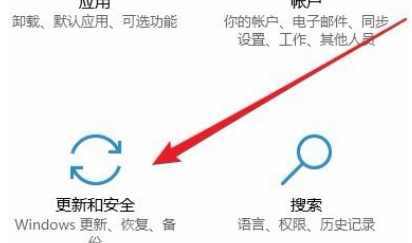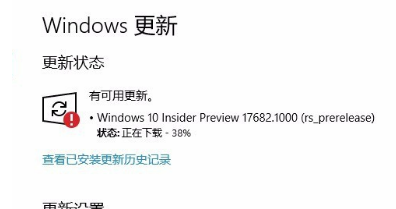Win10无法安装更新包怎么办?Win10无法安装更新包解决方法
2022-03-09
系统教程
来自:
未知
|
我们的Win10系统会不断推出新的系统更新包来修复之前发现的已知漏洞和上线新的功能,但是有的用户反应自己的Win10系统无法安装系统更新包,那出现这种情况要怎么解决呢,下面教给大家解决的方法,如果有不知道怎么解决的用户可以通过下方的操作方法进行解决。 win101909无法安装怎么办: 1、首先右击Windows10左下角的开始按钮,在弹出菜单中选择“运行”菜单项。 2、接着在打开的Windows10运行窗口中,输入命令“services.msc”,然后点击确定按钮运行该程序。 3、这时会打开Windows10服务列表,在列表中找到“Windows Update”服务项, 然后右键点击该服务项,在弹出菜单中选择“停止”菜单项。 4、接下来打开Windows资源管理器,然后定位到“C:\Windows\SoftwareDistribution”文件夹。 5、接下来选中该文件夹中的“Datastore”与“Download”文件夹, 然后右键点击这两个文件夹,在弹出菜单中选择“删除”菜单项,把这两个文件夹删除。 6、接下来在再次打开 Windows服务窗口, 右键点击“Windows Update”服务项,在弹出菜单中选择“启动”菜单项。 7、接着打开Windows设置窗口,在窗口中点击“更新和安全”图标。 8、再次更新就会发现现在可以正常的下载与安装新补丁了。 |